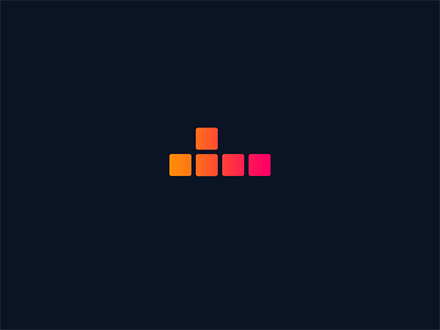9. TFTP 服务器
9. TFTP 服务器
TFTP(Trivial File Transfer Protocol)和FTP(File Transfer Protocol)都是用于文件传输的协议,但它们在设计目标、功能、安全性和应用场景上有显著区别。以下是两者的主要对比:
1. 协议基础
-
TFTP:
- 传输层协议:基于 UDP(无连接协议,端口号 69)。
- 简单性:设计极简,仅支持文件传输的基本功能(上传/下载),无目录浏览、权限管理等功能。
- 轻量级:适用于资源受限的环境(如嵌入式设备、网络引导)。
-
FTP:
- 传输层协议:基于 TCP(可靠连接协议,端口号 21(控制连接)和 20(数据连接))。
- 功能丰富:支持目录操作(列表、创建、删除)、用户认证、断点续传、文件权限管理等。
2. 安全性
-
TFTP:
- 无认证机制:无用户名/密码验证,依赖网络隔离(如局域网)保证安全。
- 明文传输:数据不加密,易被窃听或篡改。
- 仅限简单场景:通常用于受信任的内部网络(如路由器固件更新、无盘工作站启动)。
-
FTP:
- 支持认证:需要用户名和密码登录(但默认明文传输)。
- 安全缺陷:传统FTP不加密数据,存在安全隐患。可通过 FTPS(FTP over SSL/TLS)或 SFTP(SSH File Transfer Protocol)增强安全性。
3. 可靠性
-
TFTP:
- 无可靠性保证:基于UDP,无内置重传机制,依赖应用层实现简单的确认(ACK)和超时重传。
- 文件大小限制:通常用于小文件传输(如配置文件、固件)。
-
FTP:
- 可靠传输:基于TCP,确保数据完整性和顺序性。
- 支持大文件:适合传输大型文件或批量文件。
4. 使用场景
-
TFTP:
- 网络设备(如路由器、交换机)的固件更新。
- 无盘工作站(PXE启动)加载引导文件。
- 局域网内快速传输小型配置文件。
-
FTP:
- 需要用户认证和权限管理的文件共享。
- 跨网络的常规文件传输(需结合加密协议如FTPS/SFTP)。
- 企业级文件服务器(支持目录管理、日志记录等)。
5. 配置复杂度
-
TFTP:
- 配置简单,通常依赖
xinetd或独立服务,无需复杂权限管理。 - 例如:在CentOS中只需安装
tftp-server并配置目录。
- 配置简单,通常依赖
-
FTP:
- 配置复杂,需设置用户权限、被动模式、防火墙规则等。
- 例如:使用
vsftpd或proftpd时需要详细配置访问控制和安全策略。
6. 性能
-
TFTP:
- 低开销,适合低带宽或高延迟网络(但不可靠)。
- 无加密和认证,传输速度快。
-
FTP:
- 高可靠性,但TCP握手和加密(如启用)会增加延迟。
- 适合对稳定性要求高的场景。
总结对比表
| 特性 | TFTP | FTP |
|---|---|---|
| 协议类型 | UDP(无连接) | TCP(可靠连接) |
| 端口号 | 69 | 21(控制)、20(数据) |
| 认证机制 | 无 | 用户名/密码(可加密) |
| 加密支持 | 无 | 支持(FTPS/SFTP) |
| 目录操作 | 不支持 | 支持(列表、创建、删除) |
| 适用场景 | 局域网内简单文件传输、设备固件更新 | 跨网络文件共享、需权限管理的场景 |
| 典型应用 | PXE启动、路由器配置 | 企业文件服务器、Web资源上传/下载 |
如何选择?
- 选TFTP:内网环境、无需认证、传输小文件(如设备固件、配置文件)。
- 选FTP:需要用户管理、目录操作、加密传输(结合FTPS/SFTP)。
- 更安全的替代方案:优先使用 SFTP(基于SSH)或 SCP,避免FTP/TFTP的明文传输风险。
在CentOS 7上配置TFTP服务器的步骤如下:
1. 安装必要的软件包
yum install -y tftp-server xinetd
2. 配置TFTP服务
编辑配置文件 /etc/xinetd.d/tftp,若不存在则创建:
vi /etc/xinetd.d/tftp
内容如下:
service tftp
{
socket_type = dgram
protocol = udp
wait = yes
user = root
server = /usr/sbin/in.tftpd
server_args = -s /var/lib/tftpboot -c
disable = no
per_source = 11
cps = 100 2
flags = IPv4
}
-s /var/lib/tftpboot:指定TFTP根目录。-c:允许客户端上传文件。
3. 创建TFTP目录并设置权限
mkdir /var/lib/tftpboot
chmod -R 777 /var/lib/tftpboot
chown -R nobody:nobody /var/lib/tftpboot # 可选,根据服务用户调整
4. 启动并启用服务
systemctl restart xinetd
systemctl enable xinetd
5. 测试TFTP服务
安装客户端:
yum install -y tftp
上传/下载测试:
# 本地生成测试文件
echo "Hello TFTP" > /var/lib/tftpboot/test.txt
# 连接TFTP服务器
tftp 127.0.0.1
tftp> get test.txt
tftp> put upload.txt
tftp> quit
检查文件是否传输成功。
本文是原创文章,采用 CC BY-NC-ND 4.0 协议,完整转载请注明来自 现代职校董良
评论
匿名评论
隐私政策
你无需删除空行,直接评论以获取最佳展示效果